Sep. 04, 2018 / uppdaterad av Bessie Shaw till Windows 10
AOC USB-skärmanvändare, säger AOC E1659Fwu USB-drivna bildskärmar, kan stöta på AOC USB-skärmen fungerar inte fel efter uppgradering till Windows 10 från fönster 8.1/8/7/Vista / XP. Hela bärbara datorns bildskärm kan fortsätta att blinka av och på med AOC-logotypen eller en helt svart skärm när du ansluter USB 3.0-portdriven bildskärm till Windows 10-datorn. Lyckligtvis, nedan är några användbara korrigeringar för Windows 10 AOC USB monitor fungerar inte dilemma. Du kan prova dem successivt tills din AOC USB-skärm tillbaka till normal funktion.
metod. 1 Kör Felsökare för att lösa AOC USB Monitor fungerar inte problem
denna AOC E1659FWU USB monitor fungerar inte längre problem efter Windows 10 uppdatering kan uppstå på grund av hårdvarukonflikter. För att utesluta den möjligheten kan du använda Windows inbyggda verktyg, hårdvara och enheter felsökare för att diagnostisera hårdvarukonflikter och reparera dem i enlighet därmed.
1. Tryck på Windows-genvägstangenterwin + X helt och hållet för att starta dialogrutan Kör.
2. Skriv ”Kontrollpanelen” och tryck på Enter för att öppna Kontrollpanelen.
3. Skriv ”felsökare” och välj sedan felsökning.
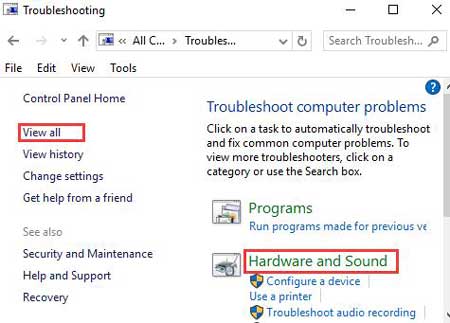
4. Under Hårdvara och ljud högerklickar du på hårdvara och enheter och väljer sedan Kör som administratör.
5. Klicka på Avancerat.
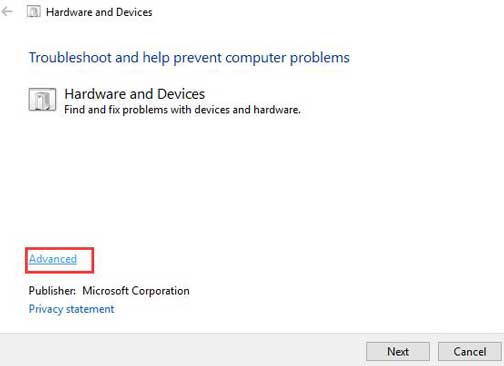
6. Klicka på Nästa och följ sedan instruktionerna på skärmen för att slutföra felsökningsprocessen.
då kommer USB-skärmen inte att fungera på Windows 10-problemet bör skingras och njuta av AOC USB 3.0-driven, bärbar LCD / LED-skärm utan svart skärm, flimmerskärm och andra skärm-eller displayhissar.
metod. 2 Installera om drivrutinerna för AOC USB Monitor
om din AOC USB monitor blinkar på samma sätt efter att Metod 1 har utförts, försök sedan avinstallera och installera om drivrutinerna för AOC USB display.
1. Tryck på Win + X för att välja Enhetshanteraren.
2. Leta reda på AOC USB-bildskärmen och högerklicka sedan på den för att välja Avinstallera.
3. Följ anvisningarna på skärmen för att avinstallera den.
4. Starta om datorn och installera sedan drivrutinen från tillverkarens webbplats eller så kan du få rätt AOC USB-bildskärmsdrivrutiner med ett professionellt drivrutinsuppdateringsverktyg som Driver Talent.
Se även: Fix USB fungerar inte efter Windows 10 Creators Update
ladda ner AOC USB-Bildskärmsdrivrutiner för Windows 10 med Driver Talent
Driver Talent är en enda felsökare för drivrutinsproblem. Gynnas av miljontals människor över hela världen, kan det upptäcka din aoc monitor drivrutinsproblem och alla andra problematiska drivrutiner och sedan reparera dem med bara 1 klick på ett ögonblick.
klicka på knappen nedan för att hämta den och följ sedan de 3 enkla stegen nedan för att ta bort felaktiga drivrutiner och få den bästa matchade AOC USB-bildskärmsdrivrutinen på Windows 10.
ladda ner nu
1. Klicka på” scan ” och Driver Talent kommer att identifiera AOC USB display driver-problem på din Windows 10-maskin.

2. Klicka på ”Hämta” eller ”uppdatera” för att installera de bäst matchade drivrutinerna för att hantera AOC USB-skärm som inte fungerar Windows 10 glitch.
anmärkningar:säkerhetskopiera dina drivrutiner i förväg för att undvika ytterligare ljusstyrka eller andra systemfel. Och det rekommenderas inte uppdatera vad som inte är trasigt.

3. Starta om datorn för att få den nyligen uppdaterade AOC E1659FWU USB-bildskärmsdrivrutinen att träda i kraft.
Metod 3. Installera om AOC USB monitor-drivrutiner via DisplayLink-webbplatsen
enligt vissa Windows10 AOC E1659Fwu USB monitor-användare AOC vars AOC-bildskärm inte kan ansluta till Windows 10 korrekt, kan det USB monitor/DisplayLink-felet ha nära relation med den felaktiga DisplalLink-drivrutinen. AOC support team erbjöd lösningen enligt nedan som hjälper till att eliminera den Windows10 AOC E1659Fwu USB-skärmen som inte fungerar krångel eller andra USB-bildskärmsproblem.
1. Koppla bort AOC-skärmen från din Windows 10-dator.
2. Avinstallera motsvarande programdrivrutin från din dator.
3. Kör DL Install cleaner (Klicka här för att veta hur du kör DL Install cleaner).
4. Gå till DisplayLink-webbplatsen.
5. Välj Hämta drivrutiner från det övre högra hörnet.
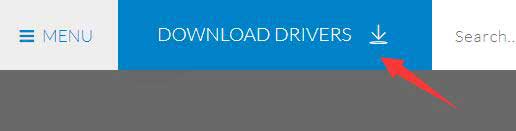
6. Bläddra ner för att hitta 7.9 M0-programvaran och ladda sedan ner den.
7. Starta om datorn efter installationen.
8. När du är helt inloggad ansluter du bildskärmen till din Windows 10-dator för att se om problemet med AOC USB-bildskärmsfel kvarstår.
det är allt för lösningarna på AOC USB-bildskärm som inte fungerar fel på Windows 10 eller AOC USB-bildskärmar på Windows 10-enheter. Om du fler lösningar på hur du kan bli av med Win 10 USB-bildskärmsanslutningsfel kan du kommentera nedan, vända dig till vänstermenyn eller gå till OStoto officiella forum för att dela med oss.
taggar:
 |
ExplorerMax |  |
Driver Talent for Network Card | |
| Smart and advanced file explorer tool for Windows platforms | Download & Install Network Drivers without Internet Connection | |||
| 30-day Free Trial | Free Ladda ner |